Berikut tips menarik dari para blogger soal strategi dalam menggenjot trafik ke blog
Anda
1. Sridhar Katakam: Cara yang baik untuk menjaga percakapan berlangsung (dan
“arisan” trafik) adalah dengan menginstal MyBlogLog dan kunjungi blog orangorang
yang mengunjungi situs anda.
2. Ian Delaney: Tak ada trafik yang stabil jangka panjang kecuali ada sesuatu yang
kita tawarkan. Posting yang dapat tautan ke del.icio.us, lebih jangka panjang
efeknya dibandingkan halaman depan Digg.
3. Scott Townsend: Kabarkan mesin pencari dan aggregator seperti Technorati
ketika blog Anda diperbarui dan ini seharusnya akan menjaring trafik yang
lumayan buat blog Anda.
4. Kyle: Perhatikan isu-isu kompleks di bidang yang Anda tongkrongi, lalu buatlah
dengan versi yang lebih ringan dan padat; saya terkejut menemukan bahwa
posting yang sederhana akan muncul sebelum versi yang lebih kompleks di
mesin pencari.
5. Grant Gerver: Coba untuk menjadi polemik. Saya menulis sesuatu tentang politik
dari perspektif sayap kiri dalam bentuk satu baris humor, sarkastik.
6. Daniel: Sebuah tip sederhana yang mungkin akan meningkatkan kunjungan
halaman Anda: pasang plug-in penerjemah. Saya memutuskan untuk
menggunakan plu-gin berbayar untuk ini, meski ada beberapa versi yang
gratisan juga.
7. Rory: Kirim artikel ke blog carnivals (http://blogcarnival.com) yang berkaitan
dengan niche atau bidang Anda. Artikel Anda hampir selalu diposting, dan dia
pasti menghasilkan segelintir pengunjung, setidaknya.
8. Ramen Junkie: Newsgroup. Saya selalu kecipratan lonjakan trafik ketika saya
posting review ke newsgroup.
9. Eric Atkins: Buat desain baru untuk situs Anda –tidak hanya akan menjadi lebih
menarik untuk pembaca Anda, namun Anda juga dapat mengirimkannya ke
beberapa galeri CSS. Biasanya ini juga menghasilkan banyak trafik dan back-link
buat Anda.
10. Megan Taylor: Berpartisipasi dalam percakapan di blog terkait. Mulai percakapan
di blog Anda sendiri. Jangan hanya posting tentang sebuah cerita dan
meninggalkannya, ikat pembaca Anda: tanyakanlah sesuatu dan mintalah
mereka untuk berbuat sesuatu.
11. Guido: Komentari blog, tulis content yang bermanfaat dan jalin pertemanan
dalam forum-forum.
12. Brian Auer: Anda harus pro-aktif. Saya memberikan komentar di blog lain yang
terkait dengan tambang, dan saya berikan link situs saya di bawah nama saya
pada forum-forum. Jelaskan tentang blog Anda dan itu akan menarik pembaca.
13. Shankar Ganesh: Manfaatkan MyBlogLog.com dan Anda akan mendapat
pengunjung ke blog Anda. Juga coba bergabung dengan sebanyak mungkin
komunitas yang terkait dengan topik anda.
14. Andrew Timberlake: Tip hebat untuk menghasilkan trafik secara off line dengan
menyertakan URLanda di bawah nama anda pada kartu nama bisnis, di bawah
kepala surat, pamflet, iklan.
15. Cory OBrien: Baca banyak blog lain. Tinggalkan track-back. Pastikan blog anda
teroptimalisasi untuk mesin pencari. Manfaatkan bookmarking situs seperti digg.
Thursday, April 15, 2010
Spesifikasi Micxon S808
MicXon Mobile Indonesia kembali meluncurkan ponsel QWERTY keyboard terbaru yakni MicXon S808. MicXon S808 telah dilengkapi dengan aplikasi online seperti Facebook, Twitter, Friendster, eBuddy, Micxon toMicxon Messenger (M2M).
MicXon S808 memiliki fitur-fitur seperti Dual On GSM, QWERTY keyboard, trackpad, WiFi, Dual Kamera, slot microSD, Bluetooth (A2DP support), MP3/MP4 player, dan radio FM.
Label:
Handphone
5 cara pertajam pengelihatan Mata yang sehat dan indah

Mata yang sehat dan indah sayang jika harus terhalang oleh kacamata. Penyakit mata yang memiliki keterbatasn jarak pandang cukup mengganggu. Penggunaan lensa kontak pun tak selamanya baik. Apa yang sebaiknya dikonsumsi untuk membantu penglihatan lebih jelas?
Anda mungkin menjadi salah satu orang yang mengalami gangguan pada mata. Harus menggunakan alat bantu jika ingin melihat jarak jauh. Saat ini pun tak sedikit anak-anak yang menggunakan kacamata untuk melihat. Tak hanya karena faktor usia saja orang megngunakan kacamata tapi juga karena retina mata yang tak lagi menangkap bayangan dengan semestinya.
Rusaknya mata karena faktor usia biasa disebut dengan AMD atau Age-Related Macular Degenariton, atau menurunnya kemampuan melihat. AMD mulai terjadi saat makula tengah retina mata mengalami kerusakan, sehingga menyebabkan 'blind spot'. Yang makin lama makin membesar dan menyebabkan Anda akan mengalami gangguan dalam membaca, bahkan melihat saat mengendarai kendaraan. Dan AMD adalah salah satu penyebab kebutaan pada orang-orang di usia 60 tahun keatas.
AMD pun tak menutup kemungkinan menyerang mereka di usia yang jauh lebih muda. Namun, perkembangan AMD dapat dicegah atau setidaknya diperlambat dengan mengkonsumsi makanan yang kaya gizi dan bernutrisi. Berikut ini beberapa jenis makanan yang sebaiknya dikonsumsi untuk menjaga mata Anda terhindar dari terserang AMD :
1. Perbanyak Antioksidan
Saat ini makin banyak makanan yang selalu dipromosikan mengandung antioksidan. Antioksidan memang sangat baik untuk tubuh, selain mencegah terjadinya kanker, ternyata antioksidan juga dapat memperlambat laju pertumbuhan AMD. Beberapa jenis makanan yang mengandung vitamin C tinggi seprti buah Kiwi, jeruk dan juga brokoli, Vitamin E dalamminyak nabati, kacang-kacangan, dan alpukat, dan lutein dan zeaxanthin-gizi yang berlimpah dalam sayuran hijau gelap, seperti bayam. Lutein dan zeaxanthin dapat juga bertindak seperti kacamata hitam alami, membantu untuk membentuk pigmen makula yang menyaring sebagian sinar matahari yang merusak.
2. Konsumsi Telur
Kuning telur juga kaya akan lutein dan zeaxanthin, tapi banyak orang menghindari telur karena khawatir akan terserang kolesterol. Penelitian yang dipimpin oleh Thomas Wilson, Ph.D., associate professor dengan Pusat Penelitian Kesehatan dan Penyakit di University of Massachusetts-Lowell, menunjukkan ketika orang makan telur secara teratur-sebanyak dua hari berturut-turut secara signifikan meningkatkan tingkat lutein dan zeaxanthin yang beredar di tubuh mereka tanpa meningkatkan LDL ( 'buruk') kadar kolesterol. Kecuali kalau Anda memang mempunyai masalah dengan kadar kolesterol sejak awal.
3. Teliti Memilih Makanan
Baru-baru ini, sebuah studi yang emlibatkan lebih dari 88.000 orang peserta membukatikan kalau mengkonsumsi ikan yang megnandung asam lemak omega 3 seprti salmon, sarden, mackarel, haring, dan jug atrout ternyata memperlambat laju pertumbuhan AMD daripda mereka yang tidak mengkonsumsi. Asam lemak Omega 3 yang terdapat dalam ikan merupakakan komponen kunci dari sel-sel saraf mata, begitu yang dijelaskan oleh Elaine Chong, Ph.D seorang peneliti di the Centre for Eye Research at the University of Melbourne, Australia. Jadi berkomitmen untuk makan lebih banyak lemak ikan, dan jangan berhenti di situ: kerang, seperti kerang dan kepiting juga cukup bisa membantu mencegah berkembangnya AMD.
4. Suplemen
Kalau sudah mengkonsumsi makanan yang mengandung nutrisi, makanan tambahan pun tetap diperlukan. Nutrisi yang terkandung dalam suplemen dapat membantu mengurangi resiko AMD secara signifikan. Jika Anda memiliki kecenderungan terkena AMD coba saja ikuti rumus suplemen mata berikut. Rumus suplemen saat ini sedang diteliti dalam percobaan penelitian utama meliputi 10 mg lutein (setara dengan sekitar 3 cangkir bayam), 2 miligram zeaxanthin dan 1 gram total EPA dan DHA (kira-kira apa yang Anda dapatkan dalam 3-ons porsi salmon). Sampai penelitian lebih lanjut dalam, tidak ada keuntungan melebihi jumlah tersebut. Ingatlah untuk mengambil hanya di bawah pengawasan medis, bahkan meskipun suplemen ini tersedia di atas meja, dosis tinggi nutrisi apapun harus selalu didekati dengan hati-hati.
5. Selalu Menjaga Tekanan Darah dan Berat Badan
Orang yang memiliki tekanan darah tingi memiliki kecenderungan terkena AMD lebih besar, menurut Amercan Academy of Opthalmology. orang dengan tekanan darah yang tinggi dapat menghalangi aliran darah ke mata, sehingga sulit untuk nutrisi mencapai retina mata. Lemak tubuh adalah gudang penyimpanan utama bagi nutrisi yang larut dalam lemak, dan kelebihan jaringan lemak dapat bertindak sebagai nutrisi pelindung mata, membuat mereka kurang tersedia di makula.
Nah, tunggu apalagi?Jagalah kesehatan mata Anda dari sekarang dan konsumsi kelima jenis makanan tadi demi mata indah dan sehat sejak dini!
Label:
TIPS
Mixi.jp Facebooknya Orang Jepang (Dibuat Oleh Orang Indonesia lho!!)
Di Jepang, situs jejaring sosial paling populer bukan Facebook --apalagi Friendster. Di Negeri Matahari Terbit, situs Mixi-lah yang jadi raja. Ternyata di balik Mixi adalah seorang Indonesia.
Cerita soal orang Indonesia di balik situs Mixi didapati dari seorang guide bernama Rita, saat wartawan detikOTO Dadan Kuswarahardja mengunjungi Tokyo, Jepang, dalam rangka Tokyo Motor Show.
Rita-san, orang Indonesia yang sudah menjadi Warga Negara Jepang, mengatakan di Jepang situs jejaring sosial yang populer memang bukan Facebook atau Friendster. Situs Mixi.jp lebih disukai karena menggunakan tulisan kanji yang hanya dimengerti oleh orang Jepang atau mereka yang secara khusus mempelajarinya.
Uniknya, Rita-san mengatakan, situs ini sebenarnya dibuat oleh orang Indonesia. 'Ceritanya dulu dia kerja di Jepang, dia sering buka-buka Friendster pas kerja. Pas bosnya ngeliat penasaran, tertarik dan akhirnya bikin situs jejaring sendiri,' tutur Rita-san.
Menurut Rita-san, situs Mixi kemudian menjadi populer dan disukai banyak orang di Jepang. Tentunya juga mendatangkan uang lewat iklan di dalamnya. 'Bos ini kemudian membalas budi dan menjadikan orang Indonesia itu komisarisnya Mixi,' tutur Rita-san.
Tentunya, cerita dari mulut ke mulut semacam ini bisa jadi penuh dengan distorsi dan bumbu-bumbu. Apalagi Rita-san kemudian tidak ingat nama orang Indonesia yang sukses di Negeri Sakura tersebut.
Penelusuran singkat yang dilakukan detikINET lewat Google, Rabu (28/10/2009), menemukan beberapa 'jejak' Mixi dan pembuatnya. Di Alexa, misalnya, Mixi memang menduduki posisi tinggi (no 8) di Jepang. Facebook tak nampak di jajaran 20 besar situs di Jepang versi Alexa tersebut.
Pengembang Mixi pun terlacak dalam kehadirannya di MySQL User Conference 2006. Di sana nama Batara Kesuma --yang sangat 'Indonesia'-- tercatat sebagai pembicara, ia disebut sebagai lulusan Computer Science dari Takushoku University, Tokyo, dan pada 2006 tercatat sebagai Chief Technology Officer Mixi Inc.
Selain itu, nama Batara juga tercatat di Wikipedia sebagai Batara Eto. Disebutkan bahwa pria kelahiran 1979 itu telah menjadi Warga Negara Jepang sejak 2007 dan mengubah nama belakangnya menjadi Eto sesuai nama belakang Kakeknya yang merupakan orang Jepang. Namun tulisan di Wikipedia ini tidak menyebutkan sumber yang jelas.
Meski mungkin bukan lagi Warga Negara Indonesia, sukses Batara di Negeri Sakura bolehlah jadi teladan bagi generasi muda di Indonesia. Pada usianya yang relatif muda Batara telah sukses 'mengalahkan' Facebook di Jepang. Jika Batara Bisa, Anda juga bisa!
Cerita soal orang Indonesia di balik situs Mixi didapati dari seorang guide bernama Rita, saat wartawan detikOTO Dadan Kuswarahardja mengunjungi Tokyo, Jepang, dalam rangka Tokyo Motor Show.
Rita-san, orang Indonesia yang sudah menjadi Warga Negara Jepang, mengatakan di Jepang situs jejaring sosial yang populer memang bukan Facebook atau Friendster. Situs Mixi.jp lebih disukai karena menggunakan tulisan kanji yang hanya dimengerti oleh orang Jepang atau mereka yang secara khusus mempelajarinya.
Uniknya, Rita-san mengatakan, situs ini sebenarnya dibuat oleh orang Indonesia. 'Ceritanya dulu dia kerja di Jepang, dia sering buka-buka Friendster pas kerja. Pas bosnya ngeliat penasaran, tertarik dan akhirnya bikin situs jejaring sendiri,' tutur Rita-san.
Menurut Rita-san, situs Mixi kemudian menjadi populer dan disukai banyak orang di Jepang. Tentunya juga mendatangkan uang lewat iklan di dalamnya. 'Bos ini kemudian membalas budi dan menjadikan orang Indonesia itu komisarisnya Mixi,' tutur Rita-san.
Tentunya, cerita dari mulut ke mulut semacam ini bisa jadi penuh dengan distorsi dan bumbu-bumbu. Apalagi Rita-san kemudian tidak ingat nama orang Indonesia yang sukses di Negeri Sakura tersebut.
Penelusuran singkat yang dilakukan detikINET lewat Google, Rabu (28/10/2009), menemukan beberapa 'jejak' Mixi dan pembuatnya. Di Alexa, misalnya, Mixi memang menduduki posisi tinggi (no 8) di Jepang. Facebook tak nampak di jajaran 20 besar situs di Jepang versi Alexa tersebut.
Pengembang Mixi pun terlacak dalam kehadirannya di MySQL User Conference 2006. Di sana nama Batara Kesuma --yang sangat 'Indonesia'-- tercatat sebagai pembicara, ia disebut sebagai lulusan Computer Science dari Takushoku University, Tokyo, dan pada 2006 tercatat sebagai Chief Technology Officer Mixi Inc.
Selain itu, nama Batara juga tercatat di Wikipedia sebagai Batara Eto. Disebutkan bahwa pria kelahiran 1979 itu telah menjadi Warga Negara Jepang sejak 2007 dan mengubah nama belakangnya menjadi Eto sesuai nama belakang Kakeknya yang merupakan orang Jepang. Namun tulisan di Wikipedia ini tidak menyebutkan sumber yang jelas.
Meski mungkin bukan lagi Warga Negara Indonesia, sukses Batara di Negeri Sakura bolehlah jadi teladan bagi generasi muda di Indonesia. Pada usianya yang relatif muda Batara telah sukses 'mengalahkan' Facebook di Jepang. Jika Batara Bisa, Anda juga bisa!
Label:
INFORMASI
Top 10 Free Twitter Tools
Twitter is one of the top social networking platforms. Individuals and businesses can both benefit from using Twitter for sharing updates, news, and marketing. Here are the top ten tools and resources to help Twitter users find followers, manage multiple accounts, and get the most out of their Twitter experience:
10. Bit.ly
Bit.ly is a popular URL shortening service. If you register for Bit.ly, you can add multiple Twitter accounts to your Bit.ly profile. Anytime you shorten a URL through Bit.ly, either by going directly to their website or using their bookmarklet, you have the option to send that URL in a tweet using a specified Twitter account without having to login to Twitter.
9. Twitter Advanced Search
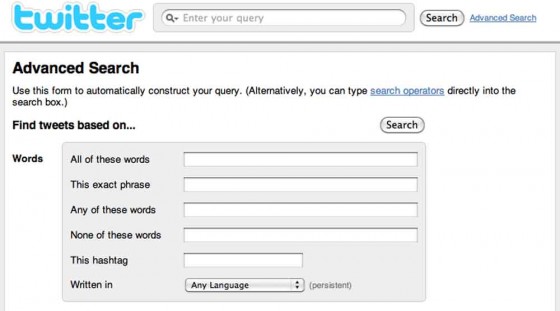
Twitter Advanced Search allows you to search for keywords and trends that have been mentioned in tweets. You can specify exact phrases, exclude certain words, language, to or from certain members, from users in specific locations, the date range of the tweets, whether they are asking a question, if the tweet contains links, and include or exclude retweets. On a personal level, you could search for local people who share a common hobby, or on a business level, you could find a potential customer based on their interests. There are lots of great uses for advanced searches.
8. Twitter Lists
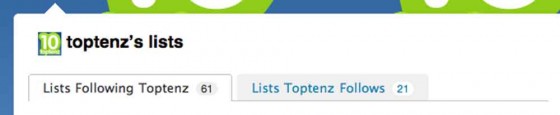
Following too many people, and missing out on tweets from some of your favorites? Instead of having to purge your Twitter following, now you can simply create lists and add the people that you want to follow more intently. So if you want to catch up on your friends’ tweets, celebrity tweets, or tweets on a particular subject, you can create a custom list which can be shared with the public or private to only you. If you’re not sure who to add to lists on a particular topic, you can check out sites like Listorious that keeps track of the best Twitter lists on almost every topic.
7. Social Oomph

Social Oomph (formerly TweetLater) is a free service that lets you set up auto following of anyone who follows you, auto Direct Messages (DM’s) to anyone who follows you, and scheduled tweets. In terms of auto DM’s, keep in mind that many people consider them spam. So if you choose to send them, don’t just blatantly promote your website. One idea is to throw out a question. If you go with that, be sure to check your messages so you can respond to anyone that answers. That response could be the opportunity to share a link, product, or service, assuming it is valuable.
6. Twitter Karma
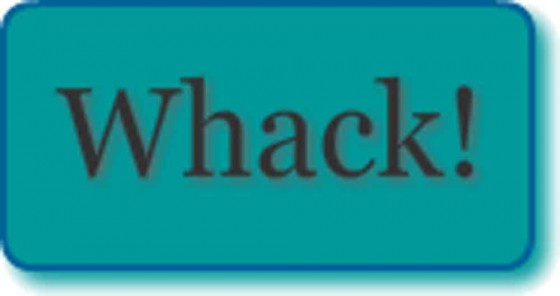
If you choose to auto follow those that follow you, you will want to periodically prune the list of Twitter members that you are following. Who do you want to stop following? How about the Twitter members who use automated following software to boost their numbers – they will follow you, anticipating you to follow back, then they will unfollow you. Twitter Karma will show everyone you are connected to on Twitter, and whether it is a mutual following, you are following them only, or they are following you only.
5. Twellow

Looking for people to follow who are interested in the same things that you are? Twellow is one of the easiest to navigate Twitter directories. You can browse through specific categories or search for specific keywords in Twitter bios. I would also recommend adding yourself to these directories with an extended bio including more information about yourself, your websites (if applicable) and other social network profiles where people can find you.
4. TwitterCounter

TwitterCounter is a great tool to see how many people are following you over time, so you will be able to tell if your numbers are going up or going down. You can see the top 100 Twitter members in a particular region as well as search for members with particular keywords in their Twitter bio. As an added bonus, you can view the stats for each member in the search results. If you are trying to build followers, follow members that have an even ratio of following vs. followers, as these are members that auto follow everyone back.
3. Tweepi
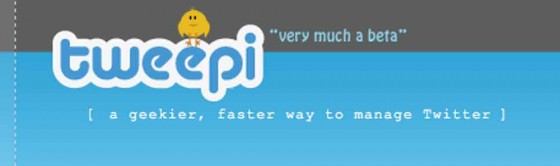
Tweepi allows you to enter the username of a Twitter member and see statistics about that members’ followers such as their number of followers vs. following, how many times they retweet others, how many times they are retweeted, when they last updated, how many times they reply to others, and where they are located. This can come in handy if you find a Twitter member whose followers would also be interested in your tweets.
2. TwitterFeed

TwitterFeed is a service that allows you to automatically tweet new RSS items to one or more Twitter accounts. For example, if there is a blog that you find you always want to tweet their latest articles, you could put the RSS feed URL into TwitterFeed, and it would publish a tweet every time a new article has been added. This is a great way to always have interesting content for your Twitter followers automagically flowing through your Twitter feed.
1. HootSuite

HootSuite is one of the top Twitter management tools. It allows you to manage multiple accounts in a tabbed interface, and under each account you can have multiple columns to keep track of mentions, direct messages, lists, keyword searches, and more. You can also shorten URLs in the HootSuite dashboard, and keep track of the statistics for tweets with Ow.ly URLs
Label:
Twitter
11 Kesalahan Orang Tua

Setiap orang tua tentu ingin yang terbaik untuk anak-anaknya, pendidikan, makan atau segala hal kebutuhan mereka akan selalu ingin dipenuhi oleh orang tua, tetapi adakalanya ada hal-hal yang tidak sengaja atau kita sadari bahwa hal itu malah akan membuat anak-anak tidak sampai apa yang ditujukan atau menyimpang dari tujuan utama, misal menjadikan dia tidak mandiri atau sukses ketika dia menginjak dewasa nantinya dan ada 11 point kesalahan orang tua yang mungkin pernah kita lakukan.
Berikut ini 11 point kesalahan orang tua tersebut;
1. Ketika dia meniru/mengucapkan kata-kata yang kotor, kita tertawai dia! Hal ini akan membuat dia berfikir bahwa hal ini lucu dan membuat dia untuk melakukan hal itu berulang-ulang.
2. Memuaskan segala keinginannya dalam makan minum, pesta, kemewahan dan segala kebutuhannya. Cobalah untuk memperhatikan dan memilah-milah mana keinginan dia yang memang harus diperlukan dan mana yang tidak boleh kita penuhi. Jika tidak akan membuat anak jatuh dalanm frustasi yang membahayakan.
3. Manjakanlah anak-anak Anda. Dengan membiarkan mereka mendikte kita. Cara ini dapat menyebabkan dia akan tumbuh dengan keyakinan bahwa dunia berhutang sebuah kehidupan pada dirinya.
4. Tidak pernah mendidik atau memberi pendidikan rohani. Membebaskanlah dia mengikuti segala kemauannya dan memutuskan untuk dirinya sendiri dapat menyebabkan dia lepas kendali.
5. Pungutlah apapun yang jatuh atau tergeletak di lantai, mungkin pensil, buku, baju, atau sepatu. Melakukan apa saja hal untuknya sehingga dia akan mampu untuk berpengalaman didalam melemparkan semua tanggung jawabnya kepada orang lain!
6. Ketika si anak mendapat masalah yang besar, memaafkan diri kita sendiri sambil berkata, “Saya tidak bisa berbuat apa-apa untuk dia…!”. Jangan berputus asa didalam mendidik anak atau menyesal dikemudian hari.
7. Waspada agar anak tidak terjangkit kuman dengan membersihkan dan mensterilkan peralatan makan tetapi kita membiarkan si anak untuk menonton acara TV yang tidak sesuai baginya atau membaca bahan bacaan yang bukan untuk umurnya, atau bahkan mengakses web yang tidak diperuntukkan untuk dirinya.
8. Aturan atau tata tertib dibuat untuk dilanggar, jadi tidak pedulu jika si anak tidak tertib. Maka bersiapkan jika nanti menjadi kehidupan yang membingungkan, kacau dan semaunya sendiri.
9. Sering-seringlah marah tanpa alasan atau sebab yang jelas di depan anak dan tunjukkan bahwa jika kita marah itu sungguh menakutkan! Dengan cara ini mereka tidak akan terkejut jika nantinya mereka akan berpikiran dangkal dan suka membuat onar.
10. Berilah si anak kemudahan-kemudahan. Didiklah dia dengan trik-trik jalan pintas dan jangan membiarkan dia menghadapi tantangan yang berat.
11. Bela dia ketika melawan teman-temannya, gurunya, tetangganya, atau kakaknya. Meskipun dia memang berbuat salah kepada mereka.
sumber: http://all-mistery.blogspot.com/2010/04/11-kesalahan-orang-tua.html
Label:
PENGETAHUAN UMUM
Bahaya Optical Mouse bagi kesehatan

'Kenyamanan optical mouse ternyata mempunyai efek samping yang
berbahaya. Tiga tahun semenjak peluncuran pertama optical mouse oleh
microsoft, telah ditemukan ribuan kasus kelainan pada jaringan tangan
akibat radiasi yang dipancarkan mouse. Optical mouse bekerja dengan
memancarkan gelombang elektromagnetik frekuensi tinggi ke permukaan di
bawahnya. Frekuensi yang digunakan jauh lebih tinggi dari pada pada
handphone.
Telah diketahui secara luas bahwa telapak tangan dan kaki merupakan
pusat ujung-ujung syaraf tubuh. Radiasi yang dirasakan oleh telapak
tangan bisa berpengaruh fatal pada kesehatan, karena menurut laporan WHO
radiasi dari mouse setara 5 kali radiasi handphone. Akan tetapi radiasi
mouse menjadi berbahaya karena dipegang terus menerus oleh pemakai
komputer.
Pengaruh radiasi dari mouse lebih terasa pada produk-produk berkualitas
rendah, karena produk-produk yang bagus memiliki shield (pelindung)
untuk melindungi pergelangan tangan.'
'WHO, GreenPeace, dan CNN sudah menghentikan penggunaan optical mouse
untuk seluruh kegiatan di kantornya, sementara Microsoft dan IBM
mengucurkan dana sekitar 2milyar dolar untuk kerjasama pembuatan
pointing device yang lebih aman. Industri-industri hardware terbesar di
cina dan Taiwanberusaha menutup-nutupi hal ini. Jika diperhatikan,
mouse-mouse optical yang beredar di pasaran saat ini diproduksi oleh
merk-merk yang tidak terkenal, padahal itu hanyalah sisa produksi
industri besar yang sudah menghentikan penjualan.'
'Untuk itu, cobalah memegang mouse hanya di saat diperlukan saja.
Berlatihlah menggunakan Hotkey (Ctrl-C, Ctrl-V untuk kopi paste).
Kembalilah menggunakan mouse model lama (bola)'.
Label:
Komputer
Tutorial Cara Pasang Banner 125 X 125
 Bagi sebagian orang mendapatkan uang dari blog adalah suatu impian yang diharapkan.Tapi sayangnya tidak semua pemilik blog benar-benar menghasilkan uang dari blognya.Banyak factor yang dapat mempengaruhi sebuah blog yang di monetize belum juga mendapatkan uang, diantaranya adalah trafik blog, kualitas konten, penempatan banner dan lain sebagainya.
Bagi sebagian orang mendapatkan uang dari blog adalah suatu impian yang diharapkan.Tapi sayangnya tidak semua pemilik blog benar-benar menghasilkan uang dari blognya.Banyak factor yang dapat mempengaruhi sebuah blog yang di monetize belum juga mendapatkan uang, diantaranya adalah trafik blog, kualitas konten, penempatan banner dan lain sebagainya.Salah satu untuk mendapatkan uang dari blog adalah dengan menjadi pengiklan.Sebuah blog pengiklan biasanya menyiapkan spot ukuran 125 X 125 untuk ditempatkan sebuah iklan.Nah, untuk memudahkan pemasangan iklan berukuran 125 X 125 ini ada baiknya menggunakan plugin WP125.Keuntungan dengan menggunakan plugin ini adalah:
- Link image dan link location sangat mudah dimasukkan tinggal copy dan paste pada kotak yang tersedia.
- Anda tinggal memilih berapa jumlah iklan yang akan ditampilkan.
- Lamanya banner terpasang dapat diatur sesuai dengan keinginan.Jadi bila anda pilih 30 hari maka akan dikirim peringatan ke alamat email anda bahwa iklan yang dipasang akan segera berakhir masa pemasangannya.Ini cocok bila blog anda menerima iklan berbayar.
- Jumlah yang mengklik iklan yang dipasang dapat diketahui.
Bagi yang ingin memasangnya silakan didownload disini dan selanjutnya ikuti langkah-langkah setup berikut ini:
1. Setelah plugin tersebut diaktifkan pada Dashboard pada sebelah kiri bawah akan muncul seperti gambar dibawah.

2. Klik Add/Edit.

Name : diisi dengan nama iklan misalnya Teks Link Ads atau kalau dibiarkan kosong juga tidak apa-apa.
Slot : Tempat dimana iklan tersebut akan diletakkan.Contoh slot seperti gambar dibawah ini.

Target URL : Diisi dengan alamat link iklan.
Expiration : Pilihlah waktu lamanya iklan tersebut akan dipasang.Peringatan akan dikirim ke email anda bila suatu iklan yang dipasang akan segera berakhir masa pemasangannya.
Click Tracking : Dicentang bila anda ingin mengetahui sudah berapa kali iklan tersebut di klik
Ad Image : Diisi dengan alamat link image iklan tersebut.
3. Selanjut bila semuanya sudah terisi klik Save Ad.Lalu pada Dastboard klik Setting.

Ad Orientation : Pilih banyaknya kolom yang akan ditampilkan.
Number of Ads Slots : Pilih berapa banyak iklan yang akan di tampilkan.
Ad Order : Pilih normal
Widget Title : Diisi dengan nama widget title.Contohnya seperti pada blog ini, widget title saya beri nama Banner Sponsor
Ad Sales Page : Biarkan kosong
Defauld Style : Beri centang
Expiration Email : Diisi dengan alamat email anda bila ingin menerima peringatan berakhirnya iklan yang terpasang.
Pre-Expiration Email : Diisi dengan berapa hari dimana peringatan akan dikirimkan ke email.Misalnya diisi 3 berarti tiga hari sebelum masa berakhirnya sebuah iklan yang terpasang suatu peringatan akan dikirim ke alamat email.
Default Ads : Tidak perlu diubah
Selamat mencoba dan selamat beriklan


http://www.blogpopuler.com/cara-mudah-pasang-banner-125-x-125/
1. Setelah plugin tersebut diaktifkan pada Dashboard pada sebelah kiri bawah akan muncul seperti gambar dibawah.

2. Klik Add/Edit.

Name : diisi dengan nama iklan misalnya Teks Link Ads atau kalau dibiarkan kosong juga tidak apa-apa.
Slot : Tempat dimana iklan tersebut akan diletakkan.Contoh slot seperti gambar dibawah ini.

Target URL : Diisi dengan alamat link iklan.
Expiration : Pilihlah waktu lamanya iklan tersebut akan dipasang.Peringatan akan dikirim ke email anda bila suatu iklan yang dipasang akan segera berakhir masa pemasangannya.
Click Tracking : Dicentang bila anda ingin mengetahui sudah berapa kali iklan tersebut di klik
Ad Image : Diisi dengan alamat link image iklan tersebut.
3. Selanjut bila semuanya sudah terisi klik Save Ad.Lalu pada Dastboard klik Setting.

Ad Orientation : Pilih banyaknya kolom yang akan ditampilkan.
Number of Ads Slots : Pilih berapa banyak iklan yang akan di tampilkan.
Ad Order : Pilih normal
Widget Title : Diisi dengan nama widget title.Contohnya seperti pada blog ini, widget title saya beri nama Banner Sponsor
Ad Sales Page : Biarkan kosong
Defauld Style : Beri centang
Expiration Email : Diisi dengan alamat email anda bila ingin menerima peringatan berakhirnya iklan yang terpasang.
Pre-Expiration Email : Diisi dengan berapa hari dimana peringatan akan dikirimkan ke email.Misalnya diisi 3 berarti tiga hari sebelum masa berakhirnya sebuah iklan yang terpasang suatu peringatan akan dikirim ke alamat email.
Default Ads : Tidak perlu diubah
Selamat mencoba dan selamat beriklan
http://www.blogpopuler.com/cara-mudah-pasang-banner-125-x-125/
Label:
Tutorial Blog
Sony Ericsson Xperia X10 : Spesifikasi dan Harga Sony Ericsson Xperia X10 , Review
Sony Ericsson Xperia X10 ponsel terbaru Sony Ericsson dilengkapi sebuah kamera 8MP dengan LED flash. Ponsel ini akan berjalan pada Android OS v1.6 atau Donut, Sony Ericsson Xperia X10 dilengkapi layar yang cukup besar 4 '262K-color display dengan resolusi 854 x 480 piksel.
Sony Ericsson XPERIA X10 memiliki prosesor 1GHz Snapdraggon CPU dan memiliki memori internal 1GB plus kartu memori microSD 8GB termasuk dalam paket ritel. pada XPERIA X10 juga tersedia Jaringan quad-band GSM / GPRS / EDGE, 3G dengan dukungan HSDPA telah tersedia pada ponsel ini. Tersedia konektifitas Wi-Fi, GPS, Bluetooth dan USB. Ada standar microUSB dan jack audio 3.5mm
harga Xperia X10 Rp. 6500000 - 6650000
Label:
Handphone
Sony Ericsson Spiro Spesifikasi

Sony Ericsson Spiro merupakan ponsel seri walkman terbaru dari Sony Ericsson, Ponsel ini dilengkapi teknologi dual-band, kamera 2MP dengan layar TFT 2,2 inc. untuk fiturnya Sony Ericsson Spiro dilengkapi dengan Pemutar musik MP3 dan AAC. jack headphone 3.5 mm, radio FM.
Sony Ericssson Spiro juga menyediakan akses khusus ke situs jaringan social seperti Facebook dan Twitter.untuk memori internalnya Spiro hanya memiliki 5 MB memori namun ada slot kartu memori yang mendukung sampai 16GB.
Label:
Handphone
Sony Ericsson Zylo Spesifikasi

Sony Ericsson Zylo Ponsel yang satu ini datang dengan layar 2.6 'QVGA, konektivitas HSDPA, Walkman player bagi mereka yang menyukai musik.Fitur lain yang terdapat pada Sony Ericsson Zylo seperti Google Maps, TrackID, konektivitas Bluetooth stereo, radio FM , 260MB memori internal yang dapat ditambah ke slot kartu memori microSD, kamera 3,2 megapiksel dan dukungan Microsoft Exchange ActiveSync.
Label:
Handphone
Spesifikasi Harga Nokia C3
Nokia akhirnya secara resmi merilis Nokia C3,Ponsel Nokia C3 ini adalah handset yang berplatform Nokia Series 40. Nokia C3 memiliki spesifikasi seperti jaringan Quad Band GSM/GPRS/EDGE, layar berukuran 2 inci dengan resolusi QVGA dan dukungan 262 ribu warna, Full QWERTY keyboard, WiFi dan Bluetooth.
Nokia C3 akan mulai tersedia pada kuartal kedua tahun 2010 ini dalam beberapa varian warna seperti Slate Grey, Golden White dan Hot Pink. Nokia C3 akan dibanderol dengan harga sekitar 90 Euro atau sekitar Rp 1,1 Jutaan.
Label:
Handphone
Di Jepang Facebook ga laku, kalah sama buatan orang Indonesia
Di Jepang, situs jejaring sosial paling populer bukan Facebook --apalagi Friendster. Di Negeri Matahari Terbit, situs Mixi-lah yang jadi raja. Ternyata di balik Mixi adalah seorang Indonesia.
Cerita soal orang Indonesia di balik situs Mixi didapati dari seorang guide bernama Rita, saat wartawan detikOTO Dadan Kuswarahardja mengunjungi Tokyo, Jepang, dalam rangka Tokyo Motor Show.

Rita-san, orang Indonesia yang sudah menjadi Warga Negara Jepang, mengatakan di Jepang situs jejaring sosial yang populer memang bukan Facebook atau Friendster. Situs Mixi.jp lebih disukai karena menggunakan tulisan kanji yang hanya dimengerti oleh orang Jepang atau mereka yang secara khusus mempelajarinya.
Uniknya, Rita-san mengatakan, situs ini sebenarnya dibuat oleh orang Indonesia. 'Ceritanya dulu dia kerja di Jepang, dia sering buka-buka Friendster pas kerja. Pas bosnya ngeliat penasaran, tertarik dan akhirnya bikin situs jejaring sendiri,' tutur Rita-san.
Menurut Rita-san, situs Mixi kemudian menjadi populer dan disukai banyak orang di Jepang. Tentunya juga mendatangkan uang lewat iklan di dalamnya. 'Bos ini kemudian membalas budi dan menjadikan orang Indonesia itu komisarisnya Mixi,' tutur Rita-san.
Tentunya, cerita dari mulut ke mulut semacam ini bisa jadi penuh dengan distorsi dan bumbu-bumbu. Apalagi Rita-san kemudian tidak ingat nama orang Indonesia yang sukses di Negeri Sakura tersebut.
Penelusuran singkat yang dilakukan detikINET lewat Google, Rabu (28/10/2009), menemukan beberapa 'jejak' Mixi dan pembuatnya. Di Alexa, misalnya, Mixi memang menduduki posisi tinggi (no di Jepang. Facebook tak nampak di jajaran 20 besar situs di Jepang versi Alexa tersebut.
di Jepang. Facebook tak nampak di jajaran 20 besar situs di Jepang versi Alexa tersebut.
Pengembang Mixi pun terlacak dalam kehadirannya di MySQL User Conference 2006. Di sana nama Batara Kesuma --yang sangat 'Indonesia'-- tercatat sebagai pembicara, ia disebut sebagai lulusan Computer Science dari Takushoku University, Tokyo, dan pada 2006 tercatat sebagai Chief Technology Officer Mixi Inc.
Selain itu, nama Batara juga tercatat di Wikipedia sebagai Batara Eto. Disebutkan bahwa pria kelahiran 1979 itu telah menjadi Warga Negara Jepang sejak 2007 dan mengubah nama belakangnya menjadi Eto sesuai nama belakang Kakeknya yang merupakan orang Jepang. Namun tulisan di Wikipedia ini tidak menyebutkan sumber yang jelas.
Meski mungkin bukan lagi Warga Negara Indonesia, sukses Batara di Negeri Sakura bolehlah jadi teladan bagi generasi muda di Indonesia. Pada usianya yang relatif muda Batara telah sukses 'mengalahkan' Facebook di Jepang. Jika Batara Bisa, Anda juga bisa!
Cerita soal orang Indonesia di balik situs Mixi didapati dari seorang guide bernama Rita, saat wartawan detikOTO Dadan Kuswarahardja mengunjungi Tokyo, Jepang, dalam rangka Tokyo Motor Show.

Rita-san, orang Indonesia yang sudah menjadi Warga Negara Jepang, mengatakan di Jepang situs jejaring sosial yang populer memang bukan Facebook atau Friendster. Situs Mixi.jp lebih disukai karena menggunakan tulisan kanji yang hanya dimengerti oleh orang Jepang atau mereka yang secara khusus mempelajarinya.
Uniknya, Rita-san mengatakan, situs ini sebenarnya dibuat oleh orang Indonesia. 'Ceritanya dulu dia kerja di Jepang, dia sering buka-buka Friendster pas kerja. Pas bosnya ngeliat penasaran, tertarik dan akhirnya bikin situs jejaring sendiri,' tutur Rita-san.
Menurut Rita-san, situs Mixi kemudian menjadi populer dan disukai banyak orang di Jepang. Tentunya juga mendatangkan uang lewat iklan di dalamnya. 'Bos ini kemudian membalas budi dan menjadikan orang Indonesia itu komisarisnya Mixi,' tutur Rita-san.
Tentunya, cerita dari mulut ke mulut semacam ini bisa jadi penuh dengan distorsi dan bumbu-bumbu. Apalagi Rita-san kemudian tidak ingat nama orang Indonesia yang sukses di Negeri Sakura tersebut.
Penelusuran singkat yang dilakukan detikINET lewat Google, Rabu (28/10/2009), menemukan beberapa 'jejak' Mixi dan pembuatnya. Di Alexa, misalnya, Mixi memang menduduki posisi tinggi (no
 di Jepang. Facebook tak nampak di jajaran 20 besar situs di Jepang versi Alexa tersebut.
di Jepang. Facebook tak nampak di jajaran 20 besar situs di Jepang versi Alexa tersebut.Pengembang Mixi pun terlacak dalam kehadirannya di MySQL User Conference 2006. Di sana nama Batara Kesuma --yang sangat 'Indonesia'-- tercatat sebagai pembicara, ia disebut sebagai lulusan Computer Science dari Takushoku University, Tokyo, dan pada 2006 tercatat sebagai Chief Technology Officer Mixi Inc.
Selain itu, nama Batara juga tercatat di Wikipedia sebagai Batara Eto. Disebutkan bahwa pria kelahiran 1979 itu telah menjadi Warga Negara Jepang sejak 2007 dan mengubah nama belakangnya menjadi Eto sesuai nama belakang Kakeknya yang merupakan orang Jepang. Namun tulisan di Wikipedia ini tidak menyebutkan sumber yang jelas.
Meski mungkin bukan lagi Warga Negara Indonesia, sukses Batara di Negeri Sakura bolehlah jadi teladan bagi generasi muda di Indonesia. Pada usianya yang relatif muda Batara telah sukses 'mengalahkan' Facebook di Jepang. Jika Batara Bisa, Anda juga bisa!
Label:
Facebook
Tips Trik Main Poker Facebook
Dalam bermain Poker Texas Holdem di Facebook banyak sekali Tips bermain poker yang bisa kita gunakan dan Tips-tips ini saya dapat dari teman saya, karena saya sendiri pun sulit dalam bermain poker di facebook,
Tips Bermain Texas Holdem Poker di Facebook - Trik bermain zynga poker - poker facebook.
1. Dalam bermain poker Level juga menentukan, orang yang punya Level Pro 100K dengan orang yang mempunyai level 10M tentu beda lucky kartu yang keluar, semakin tinggi level Anda akan semakin tinggi presentasi lucky kartu anda yang keluar. contoh : ada dua pemain si A (pro 100K) dan si B (pro 5M) . kartu awal si A (AS dan 10) dan kartu awal si B (King dan Jack) jika di uji sama2 all in maka presentasi kemenangan lebih besar ada pada kartu si B, kartu tengah yang akan naik lebih condong pada kartu si B. Coba saja sendiri saya sudah membuktikannya.
2. Jika kartu awal anda AS 10, K 10, Q 10, J 10, Pair jangan ragu untuk all in, hal ini berguna untuk menggertak lawan yang tidak mempunyai kartu bagus seperti anda, kalau anda raise sedikit demi sedikit maka lawan akan coba membeli kartu dan berharap kartu tengah yang akan dibuka ada naik kartu nya, tapi jika anda sudah all in dari awal di jamin lawan anda pasti akan takut, paling yang ikut yang punya kartu agak bagus misalnya pair, tapi tetap presentase kemenangan ada pada anda. Saya juga heran saya sering mengalami hal seperti ini, mungkin udah rumus dari sananya kali ya.
3. Jika anda habis menang besar, segeralah untuk tabung duit anda, jangan dibiarkan tertumpuk di meja table karena itu akan membuat duit anda terkuras, orang yang punya kartu bagus akan memancing anda sedikit demi sedikit untuk mengeluarkan chips anda sampai anda di paksa untuk all in.
4. Pasang modal chips jangan banyak2, misalnya anda main di tabel $500 / 1K ketika anda SIT angka yang tertera untuk membeli chips adalah 100.000 jangan langsung di enter, anda beli sedikit saja, misalnya 50.000, biar tidak lekas habis chips anda.
5. Sesekali tidak ada salahnya untuk menggertak lawan-lawan anda meskipun kartu anda tidak bagus, hal ini berguna agar musuh anda susah dan bingung membaca gaya permainan anda, kalau anda selalu Fold ketika mendapat kartu jelek dan Raise atau all in ketika anda mendapat kartu Pair maka lawan akan mudah membaca gaya permainan anda, ketika anda All in maka tidak ada musuh yang berani ikut sekedar membeli kartu.
6. Kalau kartu anda jelek terus maka jangan dipaksa main di table itu, cobalah keluar ganti table, cari table baru dan mulai main lagi.
7. Keberuntungan atau lucky. ini faktor yang paling penting dalam bermain poker, biar 6 Tips diatas sudah anda ikuti dan jalani tapi kalau Keberuntungan tidak ada pada anda, maka kartu anda akan selalu jelek terus, jadi berdoa saja semoga Keberuntungan ada pada anda.
Tips Bermain Texas Holdem Poker di Facebook - Trik bermain zynga poker - poker facebook.
1. Dalam bermain poker Level juga menentukan, orang yang punya Level Pro 100K dengan orang yang mempunyai level 10M tentu beda lucky kartu yang keluar, semakin tinggi level Anda akan semakin tinggi presentasi lucky kartu anda yang keluar. contoh : ada dua pemain si A (pro 100K) dan si B (pro 5M) . kartu awal si A (AS dan 10) dan kartu awal si B (King dan Jack) jika di uji sama2 all in maka presentasi kemenangan lebih besar ada pada kartu si B, kartu tengah yang akan naik lebih condong pada kartu si B. Coba saja sendiri saya sudah membuktikannya.
2. Jika kartu awal anda AS 10, K 10, Q 10, J 10, Pair jangan ragu untuk all in, hal ini berguna untuk menggertak lawan yang tidak mempunyai kartu bagus seperti anda, kalau anda raise sedikit demi sedikit maka lawan akan coba membeli kartu dan berharap kartu tengah yang akan dibuka ada naik kartu nya, tapi jika anda sudah all in dari awal di jamin lawan anda pasti akan takut, paling yang ikut yang punya kartu agak bagus misalnya pair, tapi tetap presentase kemenangan ada pada anda. Saya juga heran saya sering mengalami hal seperti ini, mungkin udah rumus dari sananya kali ya.
3. Jika anda habis menang besar, segeralah untuk tabung duit anda, jangan dibiarkan tertumpuk di meja table karena itu akan membuat duit anda terkuras, orang yang punya kartu bagus akan memancing anda sedikit demi sedikit untuk mengeluarkan chips anda sampai anda di paksa untuk all in.
4. Pasang modal chips jangan banyak2, misalnya anda main di tabel $500 / 1K ketika anda SIT angka yang tertera untuk membeli chips adalah 100.000 jangan langsung di enter, anda beli sedikit saja, misalnya 50.000, biar tidak lekas habis chips anda.
5. Sesekali tidak ada salahnya untuk menggertak lawan-lawan anda meskipun kartu anda tidak bagus, hal ini berguna agar musuh anda susah dan bingung membaca gaya permainan anda, kalau anda selalu Fold ketika mendapat kartu jelek dan Raise atau all in ketika anda mendapat kartu Pair maka lawan akan mudah membaca gaya permainan anda, ketika anda All in maka tidak ada musuh yang berani ikut sekedar membeli kartu.
6. Kalau kartu anda jelek terus maka jangan dipaksa main di table itu, cobalah keluar ganti table, cari table baru dan mulai main lagi.
7. Keberuntungan atau lucky. ini faktor yang paling penting dalam bermain poker, biar 6 Tips diatas sudah anda ikuti dan jalani tapi kalau Keberuntungan tidak ada pada anda, maka kartu anda akan selalu jelek terus, jadi berdoa saja semoga Keberuntungan ada pada anda.
Label:
Facebook
Cara Membuat Akun Di Twitter
Cara Membuat Akun di Twitter. Bagi teman-teman yang masih pemula di dunia maya dan ingin mencoba membuat account di twitter salah satu situs mikro blogging yang paling terkenal saat ini, masih banyak teman teman yang bertanya, bagaimana caranya mendaftar di twitter ? cara membuat/ bikin akun twitter.
Seperti halnya situs jejaring sosial misalnya facebook, maka hal yang penting dimiliki saat membuat account twitter adalah anda harus memiliki email terlebih dahulu, dan apabila anda belum memilikinya maka silahkan mendaftar dulu di situs penyedia layanan email gratisan seperti halnya di www.gmail.com atau di www.yahoo.com
Setelah teman-teman memiliki email, maka langkah untuk membuat account twitter pun sudah dapat dilakukan, yaitu pertama dengan mengunjungi situs twitter di alamat www.twitter.com
Adapun langkah-langkah untuk melakukan registrasi di situs twitter adalah sebagai berikut:
- Klik Tanda Sign up now pada halaman utama situs twitter, dan seketika anda akan dibawa ke halaman form pengisian data-data anda (untuk lebih jelasnya silahkan lihat gambar)
Seperti halnya situs jejaring sosial misalnya facebook, maka hal yang penting dimiliki saat membuat account twitter adalah anda harus memiliki email terlebih dahulu, dan apabila anda belum memilikinya maka silahkan mendaftar dulu di situs penyedia layanan email gratisan seperti halnya di www.gmail.com atau di www.yahoo.com
Setelah teman-teman memiliki email, maka langkah untuk membuat account twitter pun sudah dapat dilakukan, yaitu pertama dengan mengunjungi situs twitter di alamat www.twitter.com
Adapun langkah-langkah untuk melakukan registrasi di situs twitter adalah sebagai berikut:
- Klik Tanda Sign up now pada halaman utama situs twitter, dan seketika anda akan dibawa ke halaman form pengisian data-data anda (untuk lebih jelasnya silahkan lihat gambar)

- Pada halaman Form (lihat gambar)

Gambar Form TwitterIsikan nama lengkap anda pada bagian Full Name
* Isikan username anda pada bagian username, misalnya 'fathur_online' dan username yang anda pilih nantinya akan selalu diminta ketika anda ingin login di twitter di kemudian hari.
* Isikan password anda dibagian kolom password.
* Isikan email anda pada bagian pengisian alamat email
* Ketikkan tanpa verifikasi yang sudah disediakan secara acak oleh sistem twitter pada bagian 'Type the words above'
* Create My Account
- Setelah anda melakukan langkah demi langkah diatas, maka hal terakhir yang harus anda lakukan agar pembuatan twitter anda sudah lengkap adalah dengan membuka email anda, karena twitter akan mengirimkan sebuah email verifikasi kepada anda ke email yang sebelumnya anda gunakan untuk registrasi twitter.
* Isikan username anda pada bagian username, misalnya 'fathur_online' dan username yang anda pilih nantinya akan selalu diminta ketika anda ingin login di twitter di kemudian hari.
* Isikan password anda dibagian kolom password.
* Isikan email anda pada bagian pengisian alamat email
* Ketikkan tanpa verifikasi yang sudah disediakan secara acak oleh sistem twitter pada bagian 'Type the words above'
* Create My Account
- Setelah anda melakukan langkah demi langkah diatas, maka hal terakhir yang harus anda lakukan agar pembuatan twitter anda sudah lengkap adalah dengan membuka email anda, karena twitter akan mengirimkan sebuah email verifikasi kepada anda ke email yang sebelumnya anda gunakan untuk registrasi twitter.
Label:
Twitter
Nokia E5 : Spesifikasi dan Harga Nokia E5 , Review
 Bulan April 2010 produsen ponsel terbesar dunia Nokia meluncurkan seri terbarunya Nokia E5. Ponsel cerdas dengan keyboard QWERTY ini memiliki fitur canggih, diantaranya Wifi WLan, Kamera 5MP dilengkapi LED Flash, Blutooth V.2 dengan A2DP, memory internal 256 MB yang serta slot MicroSD up to 32 GB. Dengan kamera 5MP kamu dapat mengabadikan foto-foto dengan kualitas gambar sangat tajam baik di kondisi terangn maupun kurang cahaya. Memory yang besar dapat digunakan menyimpan ribuan musik MP3 dan ratusan video. Nokia E5 juga dilengkapi dengan A-GPS beserta aplikasi gratis OVI Map yang dapat digunakan sebagai penunjuk jalan ketika kamu sedang dalam perjalanan.
Bulan April 2010 produsen ponsel terbesar dunia Nokia meluncurkan seri terbarunya Nokia E5. Ponsel cerdas dengan keyboard QWERTY ini memiliki fitur canggih, diantaranya Wifi WLan, Kamera 5MP dilengkapi LED Flash, Blutooth V.2 dengan A2DP, memory internal 256 MB yang serta slot MicroSD up to 32 GB. Dengan kamera 5MP kamu dapat mengabadikan foto-foto dengan kualitas gambar sangat tajam baik di kondisi terangn maupun kurang cahaya. Memory yang besar dapat digunakan menyimpan ribuan musik MP3 dan ratusan video. Nokia E5 juga dilengkapi dengan A-GPS beserta aplikasi gratis OVI Map yang dapat digunakan sebagai penunjuk jalan ketika kamu sedang dalam perjalanan.Berikut Spesifikasi E5 Lengkap:
Jaringan:
2G Network GSM 850 / 900 / 1800 / 1900
3G Network HSDPA 900 / 1900 / 2100
HSDPA 850 / 900 / 2100
Ukuran: 115 x 58.9 x 12.8 mm, 75 cc
Berat: 126 g
Layar:
Type TFT, 256K colors
Ukuran: 320 x 240 pixels, 2.4 inches
- Full QWERTY keyboard
Sound Alert types Vibration, MP3 ringtones
Speakerphone Yes
- 3.5 mm audio jack
Memory Phonebook Practically unlimited entries and fields, Photocall
Call records Detailed, max 30 days
Internal 250 MB
Card slot microSD, up to 32GB, 2GB included
Data GPRS Class 32
EDGE Class 32
3G HSDPA 10.2 Mbps; HSUPA 2.0 Mbps
WLAN Wi-Fi 802.11 b/g
Bluetooth Yes, v2.0 with A2DP
Infrared port No
USB Yes, v2.0 microUSB
Camera Primary 5 MP, 2592 x 1944 pixels, fixed-focus, LED flash
Video Yes
Secondary No
Features OS Symbian OS v9.3, Series 60 rel. 3.2
Olah Pesan: SMS, MMS, Email, Push Email, IM
Browser WAP 2.0/xHTML, HTML
Radio No
Colors Carbon Black, Chalk White, Sky Blue, Copper Brown, Silver Grey
GPS Yes, with A-GPS support; Ovi Maps
Java Yes, MIDP 2.0
- MP4/H.264/H.263 player
- MP3/WAV/WMA/eAAC+ player
- Flash Lite v3.0
- Voice command/dial
- Organizer
- T9
Battery
Battery Standard battery, Li-Ion 1200 mAh (BL-4D)
Stand-by Up to 696 h
Talk time Up to 18 h 30 min (2G) / Up to 5 h 30 min (3G)
Harga Nokia E5 secara resmi belum diumumkan oleh pihak Nokia, namun Ponsel cerdas Nokia E5 ini Harga berkisar antara 5-6 juta. (GSMarena)
 Gambar Nokia E5
Gambar Nokia E5
Label:
Handphone
100 Cara Menggunakan Shortcut Keyboard

- CTRL+C (Copy)
- CTRL+X (Cut)
- CTRL+V (Paste)
- CTRL+Z (Undo)
- DELETE (DELETE)SHIFT+DELETE (DELETE the selected item permanently without placing the item in the Recycle Bin)
- CTRL+SHIFT while dragging an item (Create a shortcut to the selecteditem)
- F2 key (Rename the selected item)
- CTRL+RIGHT ARROW (Move the insertion point to the beginning of the next word)
- CTRL+LEFT ARROW (Move the insertion point to the beginning of the previous word)
- CTRL+DOWN ARROW (Move the insertion point to the beginning of the next paragraph)
- CTRL+UP ARROW (Move the insertion point to the beginning of the previous paragraph)
- CTRL+SHIFT with any of the arrow keys (Highlight a block of text)
- CTRL+A (Select all)
- F3 key (Search for a file or a folder)
- ALT+ENTER (View the properties for the selected item)
- ALT+F4 (Close the active item, or quit the active program)
- ALT+ENTER (Display the properties of the selected object)
- ALT+SPACEBAR (Open the shortcut menu for the active window)
- CTRL+F4 (Close the active document in programs that enable you to have multiple documents open simultaneously)
- ALT+TAB (Switch between the open items)
- ALT+ESC (Cycle through items in the order that they had been opened)
- F6 key (Cycle through the screen elements in a window or on the desktop)
- F4 key (Display the Address bar list in My Computer or Windows Explorer)
- SHIFT+F10 (Display the shortcut menu for the selected item)
- ALT+SPACEBAR (Display the System menu for the active window)
- CTRL+ESC (Display the Start menu)
- ALT+Underlined letter in a menu name (Display the corresponding menu)
- F10 key (Activate the menu bar in the active program)
- RIGHT ARROW (Open the next menu to the right, or open a submenu)
- LEFT ARROW (Open the next menu to the left, or close a submenu)
- F5 key (Update the active window)
- BACKSPACE (View the folder one level up in My Computer or Windows Explorer)
- ESC (Cancel the current task)
- SHIFT when you insert a CD-ROM into the CDROM drive (Prevent the CD-ROM from automatically playing)
- CTRL+TAB (Move forward through the tabs)
- CTRL+SHIFT+TAB (Move backward through the tabs)
- TAB (Move forward through the options)
- SHIFT+TAB (Move backward through the options)
- ALT+Underlined letter (Perform the corresponding command or select the corresponding option)
- ENTER (Perform the command for the active option or button)
- SPACEBAR (Select or clear the check box if the active option is a check box)
- Arrow keys (Select a button if the active option is a group of option buttons)
- F1 key (Display Help)
- F4 key (Display the items in the active list)
- BACKSPACE (Open a folder one level up if a folder is selected in the
- Windows Logo (Display or hide the Start menu)
- Windows Logo+BREAK (Display the System Properties dialog box)
- Windows Logo+D (Display the desktop)
- Windows Logo+M (Minimize all of the windows)
- Windows Logo+SHIFT+M (Restore the minimized windows)
- Windows Logo+E (Open My Computer)
- Windows Logo+F (Search for a file or a folder)
- CTRL+Windows Logo+F (Search for computers)
- Windows Logo+F1 (Display Windows Help)
- Windows Logo+ L (Lock the keyboard)
- Windows Logo+R (Open the Run dialog box)
- Windows Logo+U (Open Utility Manager) Accessibility Keyboard Shortcuts
- Right SHIFT for eight seconds (Switch FilterKeys either on or off)
- Left ALT+left SHIFT+PRINT SCREEN (Switch High Contrast either on or off)
- Left ALT+left SHIFT+NUM LOCK (Switch the MouseKeys either on or off)
- SHIFT five times (Switch the StickyKeys either on or off)
- NUM LOCK for five seconds (Switch the ToggleKeys either on or off)
- Windows Logo +U (Open Utility Manager)
- END (Display the bottom of the active window)
- HOME (Display the top of the active window)
- NUM LOCK+Asterisk sign (*) (Display all of the subfolders that are under the selected folder)
- NUM LOCK+Plus sign (+) (Display the contents of the selected folder)
- NUM LOCK+Minus sign (-) (Collapse the selected folder)
- LEFT ARROW (Collapse the current selection if it is expanded, or select the parent folder)
- RIGHT ARROW (Display the current selection if it is collapsed, or select the first subfolder)
- RIGHT ARROW (Move to the right or to the beginning of the next line)
- LEFT ARROW (Move to the left or to the end of the previous line)
- UP ARROW (Move up one row)
- DOWN ARROW (Move down one row)
- PAGE UP (Move up one screen at a time)
- PAGE DOWN (Move down one screen at a time)
- HOME (Move to the beginning of the line)
- END (Move to the end of the line)
- CTRL+HOME (Move to the first character)
- CTRL+END (Move to the last character)
- SPACEBAR (Switch between Enlarged and Normal mode when a character is selected)
- CTRL+O (Open a saved console)
- CTRL+N (Open a new console)
- CTRL+S (Save the open console)
- CTRL+M (Add or remove a console item)
- CTRL+W (Open a new window)
- F5 key (Update the content of all console windows)
- ALT+SPACEBAR (Display the MMC window menu)
- ALT+F4 (Close the console)
- ALT+A (Display the Action menu)
- ALT+V (Display the View menu)
- ALT+F (Display the File menu)
- ALT+O (Display the Favorites menu)
- MMC Console Window Keyboard Shortcuts
- CTRL+P (Print the current page or active pane)
- ALT+Minus sign (-) (Display the window menu for the active console window)
- SHIFT+F10 (Display the Action shortcut menu for the selected item)
- F1 key (Open the Help topic, if any, for the selected item)
- F5 key (Update the content of all console windows)
- CTRL+F10 (Maximize the active console window)
Label:
Komputer
5 Generasi Komputer Dalam Sejarah

Komputer adalah alat yang dipakai untuk mengolah data menurut prosedur yang telah dirumuskan. Kata computer semula dipergunakan untuk menggambarkan orang yang perkerjaannya melakukan perhitungan aritmatika, dengan atau tanpa alat bantu, tetapi arti kata ini kemudian dipindahkan kepada mesin itu sendiri. Asal mulanya, pengolahan informasi hampir eksklusif berhubungan dengan masalah aritmatika, tetapi komputer modern dipakai untuk banyak tugas yang tidak berhubungan dengan matematika.
Secara luas, Komputer dapat didefinisikan sebagai suatu peralatan elektronik yang terdiri dari beberapa komponen, yang dapat bekerja sama antara komponen satu dengan yang lain untuk menghasilkan suatu informasi berdasarkan program dan data yang ada. Adapun komponen komputer adalah meliputi: Layar Monitor, CPU, Keyboard, Mouse dan Printer (sbg pelengkap). Tanpa printer komputer tetap dapat melakukan tugasnya sebagai pengolah data, namun sebatas terlihat dilayar monitor belum dalam bentuk Print out (kertas).
Dalam definisi seperti itu terdapat alat seperti slide rule, jenis kalkulator mekanik mulai dari abakus dan seterusnya, sampai semua komputer elektronik yang kontemporer. Istilah lebih baik yang cocok untuk arti luas seperti 'komputer' adalah 'yang memproses informasi' atau 'sistem pengolah informasi.'
Saat ini, komputer sudah semakin canggih. Tetapi, sebelumnya komputer tidak sekecil, secanggih, sekeren dan seringan sekarang. Dalam sejarah komputer, ada 5 generasi dalam sejarah komputer.
1. Generasi Pertama (1944-1959)
Secara luas, Komputer dapat didefinisikan sebagai suatu peralatan elektronik yang terdiri dari beberapa komponen, yang dapat bekerja sama antara komponen satu dengan yang lain untuk menghasilkan suatu informasi berdasarkan program dan data yang ada. Adapun komponen komputer adalah meliputi: Layar Monitor, CPU, Keyboard, Mouse dan Printer (sbg pelengkap). Tanpa printer komputer tetap dapat melakukan tugasnya sebagai pengolah data, namun sebatas terlihat dilayar monitor belum dalam bentuk Print out (kertas).
Dalam definisi seperti itu terdapat alat seperti slide rule, jenis kalkulator mekanik mulai dari abakus dan seterusnya, sampai semua komputer elektronik yang kontemporer. Istilah lebih baik yang cocok untuk arti luas seperti 'komputer' adalah 'yang memproses informasi' atau 'sistem pengolah informasi.'
Saat ini, komputer sudah semakin canggih. Tetapi, sebelumnya komputer tidak sekecil, secanggih, sekeren dan seringan sekarang. Dalam sejarah komputer, ada 5 generasi dalam sejarah komputer.
1. Generasi Pertama (1944-1959)


Tabung hampa udara sebagai penguat sinyal, merupakan ciri khas komputer generasi pertama. Pada awalnya, tabung hampa udara (vacum-tube) digunakan sebagai komponen penguat sinyal. Bahan bakunya terdiri dari kaca, sehingga banyak memiliki kelemahan, seperti: mudah pecah, dan mudah menyalurkan panas. Panas ini perlu dinetralisir oleh komponen lain yang berfungsi sebagai pendingin
Dan dengan adanya komponen tambahan, akhirnya komputer yang ada menjadi besar, berat dan mahal. Pada tahun 1946, komputer elektronik didunia yang pertama yakni ENIAC sesai dibuat. Pada komputer tersebut terdapat 18.800 tabung hampa udara dan berbobot 30 ton. begitu besar ukurannya, sampai-sampai memerlukan suatu ruangan kelas tersendiri.
Pada gambar nampak komputer ENIAC, yang merupakan komputer elektronik pertama didunia yang mempunyai bobot seberat 30 ton, panjang 30 M dan tinggi 2.4 M dan membutuhkan daya listrik 174 kilowatts
2. Generasi Kedua (1960-1964)


Transistor merupakan ciri khas komputer generasi kedua. Bahan bakunya terdiri atas tiga lapis, yaitu: 'basic', 'collector' dan 'emmiter'. Transistor merupakan singkatan dari Transfer Resistor, yang berarti dengan mempengaruhi daya tahan antara dua dari tiga lapisan, maka daya (resistor) yang ada pada lapisan berikutnya dapat pula dipengaruhi.
Dengan demikian, fungsi transistor adalah sebagai penguat sinyal. Sebagai komponen padat, tansistor mempunyai banyak keunggulan seperti misalnya: tidak mudah pecah, tidak menyalurkan panas. dan dengan demikian, komputer yang ada menjadi lebih kecil dan lebih murah
Pada tahun 1960-an, IBM memperkenalkan komputer komersial yang memanfaatkan transistor dan digunakan secara luas mulai beredar dipasaran. Komputer IBM- 7090 buatan Amerika Serikat merupakan salah satu komputer komersial yang memanfaatkan transistor.
Komputer ini dirancang untuk menyelesaikan segala macam pekerjaan baik yang bersifat ilmiah ataupun komersial. Karena kecepatan dan kemampuan yang dimilikinya, menyebabkan IBM 7090 menjadi sangat popular. Komputer generasi kedua lainnya adalah: IBM Serie 1400, NCR Serie 304, MARK IV dan Honeywell Model 800.
Dengan demikian, fungsi transistor adalah sebagai penguat sinyal. Sebagai komponen padat, tansistor mempunyai banyak keunggulan seperti misalnya: tidak mudah pecah, tidak menyalurkan panas. dan dengan demikian, komputer yang ada menjadi lebih kecil dan lebih murah
Pada tahun 1960-an, IBM memperkenalkan komputer komersial yang memanfaatkan transistor dan digunakan secara luas mulai beredar dipasaran. Komputer IBM- 7090 buatan Amerika Serikat merupakan salah satu komputer komersial yang memanfaatkan transistor.
Komputer ini dirancang untuk menyelesaikan segala macam pekerjaan baik yang bersifat ilmiah ataupun komersial. Karena kecepatan dan kemampuan yang dimilikinya, menyebabkan IBM 7090 menjadi sangat popular. Komputer generasi kedua lainnya adalah: IBM Serie 1400, NCR Serie 304, MARK IV dan Honeywell Model 800.
3. Generasi Ketiga (1964-1975)

Konsep semakin kecil dan semakin murah dari transistor, akhirnya memacu orang untuk terus melakukan pelbagai penelitian. Ribuan transistor akhirnya berhasil digabung dalam satu bentuk yang sangat kecil. Secuil silicium yag mempunyai ukuran beberapa milimeter berhasil diciptakan, dan inilah yang disebut sebagai Integrated Circuit atau IC-Chip yang merupakan ciri khas komputer generasi ketiga.
Cincin magnetic tersebut dapat di-magnetisasi secara satu arah ataupun berlawanan, dan akhirnya men-sinyalkan kondisi 'ON' ataupun 'OFF' yang kemudian diterjemahkan menjadi konsep 0 dan 1 dalam system bilangan biner yang sangat dibutuhkan oleh komputer. Pada setiap bidang memory terdapat 924 cincin magnetic yang masing-masing mewakili satu bit informasi. Jutaan bit informasi saat ini berada didalam satu chip tunggal dengan bentuk yang sangat kecil.
Komputer yang digunakan untuk otomatisasi pertama dikenalkan pada tahun 1968 oleh PDC 808, yang memiliki 4 KB (kilo-Byte) memory dan 8 bit untuk core memory
Cincin magnetic tersebut dapat di-magnetisasi secara satu arah ataupun berlawanan, dan akhirnya men-sinyalkan kondisi 'ON' ataupun 'OFF' yang kemudian diterjemahkan menjadi konsep 0 dan 1 dalam system bilangan biner yang sangat dibutuhkan oleh komputer. Pada setiap bidang memory terdapat 924 cincin magnetic yang masing-masing mewakili satu bit informasi. Jutaan bit informasi saat ini berada didalam satu chip tunggal dengan bentuk yang sangat kecil.
Komputer yang digunakan untuk otomatisasi pertama dikenalkan pada tahun 1968 oleh PDC 808, yang memiliki 4 KB (kilo-Byte) memory dan 8 bit untuk core memory
4. Generasi Keempat (1975-Sekarang)


Microprocessor merupakan chiri khas komputer generasi ke-empat yang merupakan pemadatan ribuan IC kedalam sebuah Chip. Karena bentuk yang semakin kecil dan kemampuan yang semakin meningkat dan harga yang ditawarkan juga semakin murah. Microprocessor merupakan awal kelahiran komputer personal. Pada tahun 1971, Intel Corp kemudian mengembangkan microprocessor pertama serie 4004.
Contoh generasi ini adalah Apple I Computer yang dikembangkan oleh Steve Wozniak dan Steve Jobs dengan cara memasukkan microprocessor pada circuit board komputer. Disamping itu, kemudian muncul TRS Model 80 dengan processor jenis Motorola 68000 dan Zilog Z-80 menggunakan 64Kb RAM standard.
Komputer Apple II-e yang menggunakan processor jenis 6502R serta Ram sebesar 64 Kb, juga merupakan salah satu komputer PC sangat popular pada masa itu. Operating Sistem yang digunakan adalah: CP/M 8 Bit. Komputer ini sangat populer pada awal tahun 80-an.
IBM mulai mengeluarkan Personal Computer pada sekitar tahun 1981, dengan menggunakan Operating System MS-DOS 16 Bit. Dikarenakan harga yang ditawarkan tidak jauh berbeda dengan komputer lainnya, disamping teknologinya jauh lebih baik serta nama besar dari IBM sendiri, maka dalam waktu yang sangat singkat komputer ini menjadi sangat popular.
5. Generasi Kelima (Sekarang - Masa depan)
Contoh generasi ini adalah Apple I Computer yang dikembangkan oleh Steve Wozniak dan Steve Jobs dengan cara memasukkan microprocessor pada circuit board komputer. Disamping itu, kemudian muncul TRS Model 80 dengan processor jenis Motorola 68000 dan Zilog Z-80 menggunakan 64Kb RAM standard.
Komputer Apple II-e yang menggunakan processor jenis 6502R serta Ram sebesar 64 Kb, juga merupakan salah satu komputer PC sangat popular pada masa itu. Operating Sistem yang digunakan adalah: CP/M 8 Bit. Komputer ini sangat populer pada awal tahun 80-an.
IBM mulai mengeluarkan Personal Computer pada sekitar tahun 1981, dengan menggunakan Operating System MS-DOS 16 Bit. Dikarenakan harga yang ditawarkan tidak jauh berbeda dengan komputer lainnya, disamping teknologinya jauh lebih baik serta nama besar dari IBM sendiri, maka dalam waktu yang sangat singkat komputer ini menjadi sangat popular.
5. Generasi Kelima (Sekarang - Masa depan)


Pada generasi ini ditandai dengan munculnya: LSI (Large Scale Integration) yang merupakan pemadatan ribuan microprocessor kedalam sebuah microprocesor. Selain itu, juga ditandai dengan munculnya microprocessor dan semi conductor. Perusahaan-perusahaan yang membuat micro-processor diantaranya adalah: Intel Corporation, Motorola, Zilog dan lainnya lagi. Dipasaran bisa kita lihat adanya microprocessor dari Intel dengan model 4004, 8088, 80286, 80386, 80486, dan Pentium.
Pentium-4 merupakan produksi terbaru dari Intel Corporation yang diharapkan dapat menutupi segala kelemahan yang ada pada produk sebelumnya, disamping itu, kemampuan dan kecepatan yang dimiliki Pentium-4 juga bertambah menjadi 2 Ghz. Gambar-gambar yang ditampilkan menjadi lebih halus dan lebih tajam, disamping itu kecepatan memproses, mengirim ataupun menerima gambar juga menjadi semakin cepat.
Pentium-4 diproduksi dengan menggunakan teknologi 0.18 mikron. Dengan bentuk yang semakin kecil mengakibatkan daya, arus dan tegangan panas yang dikeluarkan juga semakin kecil. Dengan processor yang lebih cepat dingin, dapat dihasilkan kecepatan MHz yang lebih tinggi. Kecepatan yang dimiliki adalah 20 kali lebih cepat dari generasi Pentium - 3.
Packard Bell iXtreme 4140i merupakan salah satu PC komputer yang telah menggunakan Pentium-4 sebagai processor dengan kecepatan 1.4 GHz, memory RDRAM 128 MB, Harddisk sebesar 40 GB (1.5 GB digunakan untuk recovery), serta video card GeForce2 MX dengan memory 32 MB.
HP Pavilion 9850 juga merupakan PC yang menggunakan Pentium-4 untuk processor nya dengan kecepatan 1.4 GHz. PC Pentium-4 Hewllett-Packard ini dating dengan dominan warna hitam dan abu-abu. Dibanding dengan PC lainnya, Pavilion merupakan PC Pentium-4 dengan fasilitas terlengkap. Memory yang dimiliki sebesar RDRAM 128 MB, Harddisk 30 GB dengan monitor sebesar 17 inchi.
Label:
Komputer
Blog Archive
- ► 2011 (1433)
-
▼
2010
(3216)
-
▼
April
(77)
-
▼
Apr 15
(18)
- 15 cara meningkatkan Traffic Blog
- Spesifikasi Micxon S808
- 5 cara pertajam pengelihatan Mata yang sehat dan i...
- Mixi.jp Facebooknya Orang Jepang (Dibuat Oleh Oran...
- Top 10 Free Twitter Tools
- 11 Kesalahan Orang Tua
- Bahaya Optical Mouse bagi kesehatan
- Tutorial Cara Pasang Banner 125 X 125
- Sony Ericsson Xperia X10 : Spesifikasi dan Harga ...
- Sony Ericsson Spiro Spesifikasi
- Sony Ericsson Zylo Spesifikasi
- Spesifikasi Harga Nokia C3
- Di Jepang Facebook ga laku, kalah sama buatan oran...
- Tips Trik Main Poker Facebook
- Cara Membuat Akun Di Twitter
- Nokia E5 : Spesifikasi dan Harga Nokia E5 , Review
- 100 Cara Menggunakan Shortcut Keyboard
- 5 Generasi Komputer Dalam Sejarah
-
▼
Apr 15
(18)
-
▼
April
(77)



